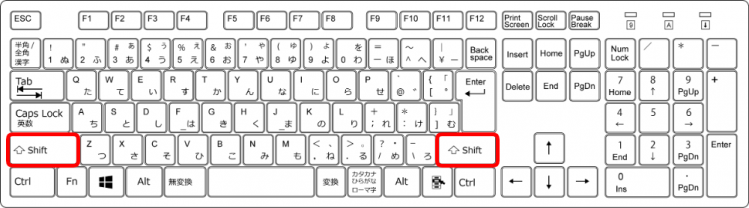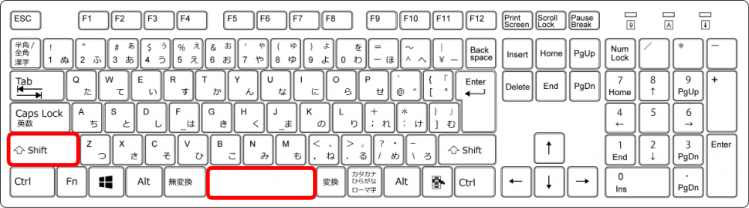エクセルで、行全体を選択範囲をとる【Shift+Space】を紹介します。
【Shift+Space】は、半角英数の入力時に使うことができます。
アクティブセルの行全体を選択することができ、いっぺんに選択できるので大変便利です。
◇記事内のショートカットキー◇
| Shift+Space | シフト + スペース |
|---|
※本記事は『OS:Windows10』画像は『Excelのバージョン:2019』を使用しています。
行全体の選択をするショートカットキーの手順
↑『1』から『30』まで入力された、横に長いエクセルのデータがあります。
↑『15』のセルを選択します。
ショートカットキー【Shift+Space】を押しましょう。
↑「Shift」はキーボードの両サイドにあるので使いやすい方を押しましょう。
今回は左側の「Shift」で解説します。
↑「Shift」を押した状態のままで「Space」を押します。
「Shift」と「Space」は同時には押せません。
①Shiftを押したまま→②Spaceの順番で押しましょう。
↑行全体が選択されました。
半角英数の入力時に使えるので、気を付けてね!

Dr.オフィス
ショートカットキーは、自分が良く使うものを覚えておくだけでも仕事効率がアップするので、ぜひ活用しましょう。
一覧を確認できる記事≫【エクセルショートカットキー】覚えている人は仕事が早い!役立つ便利なショートカットキー一覧も参考にしてください。
役立つショートカットキーに出会えます!